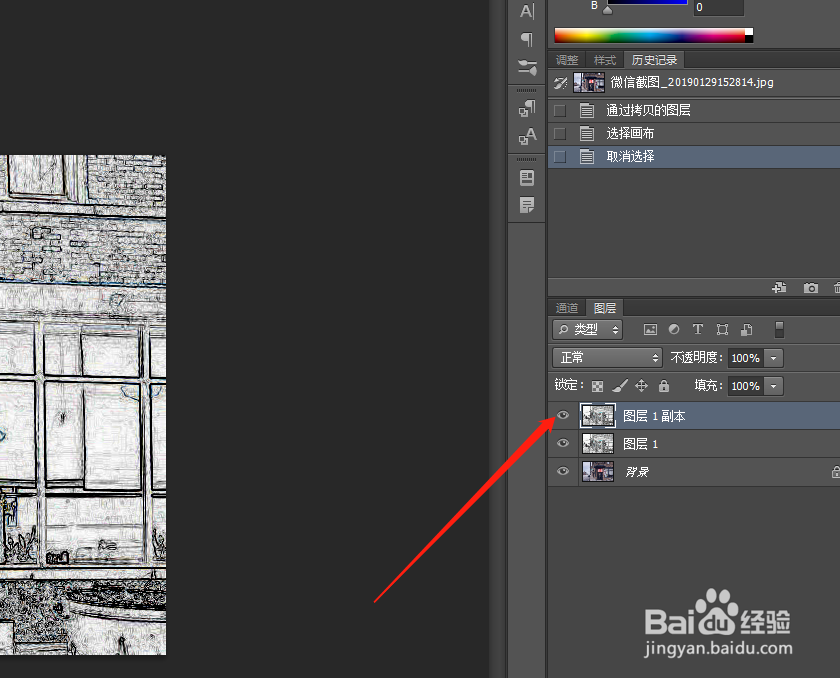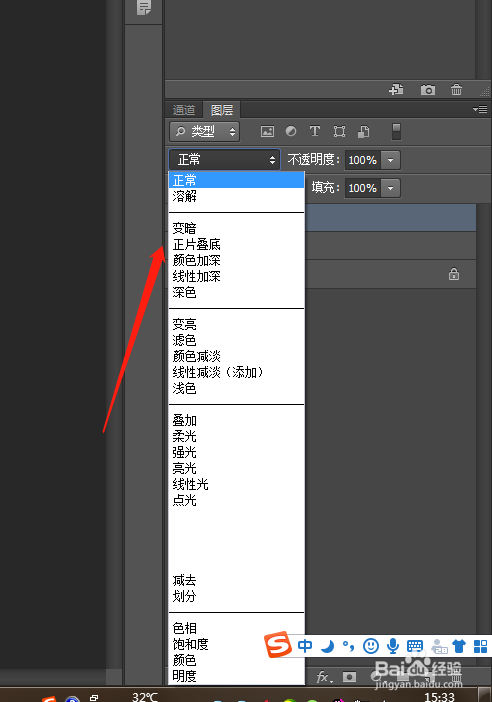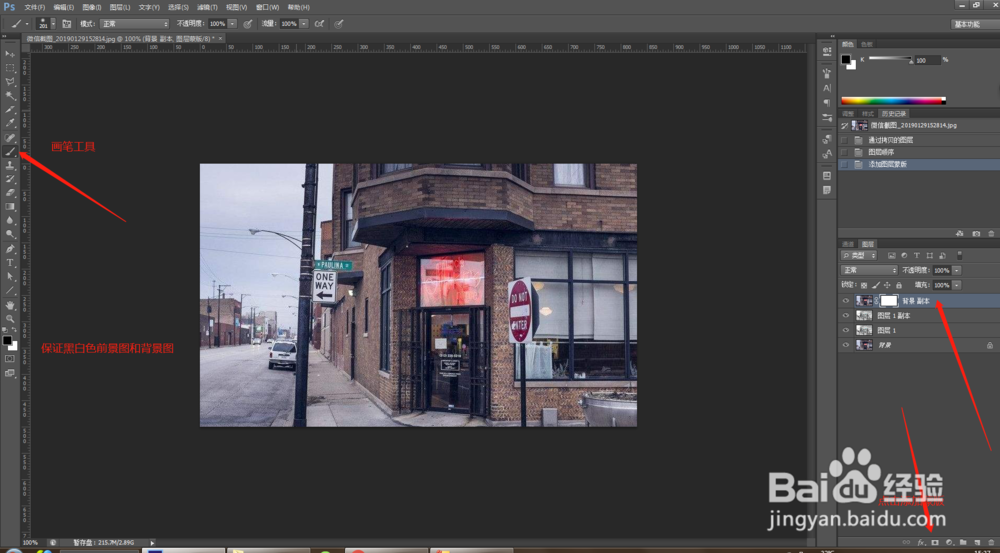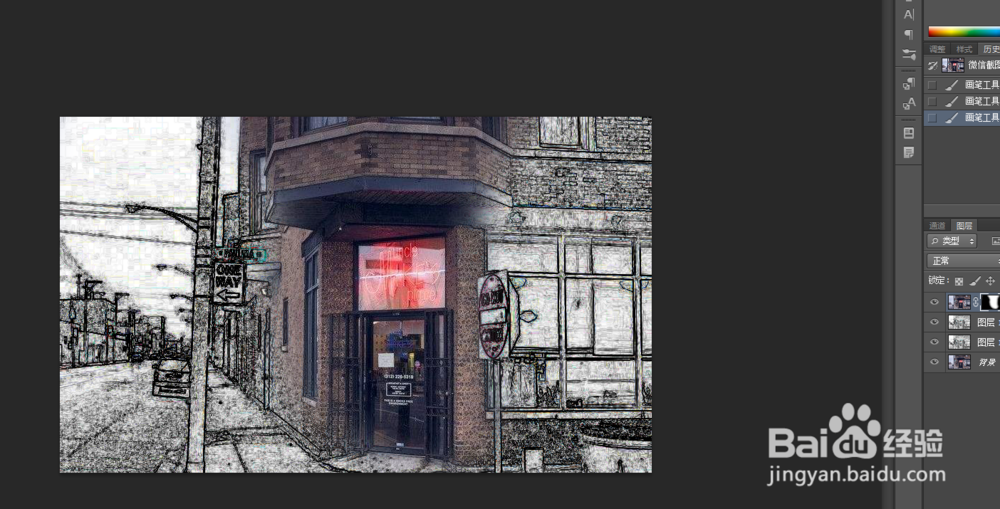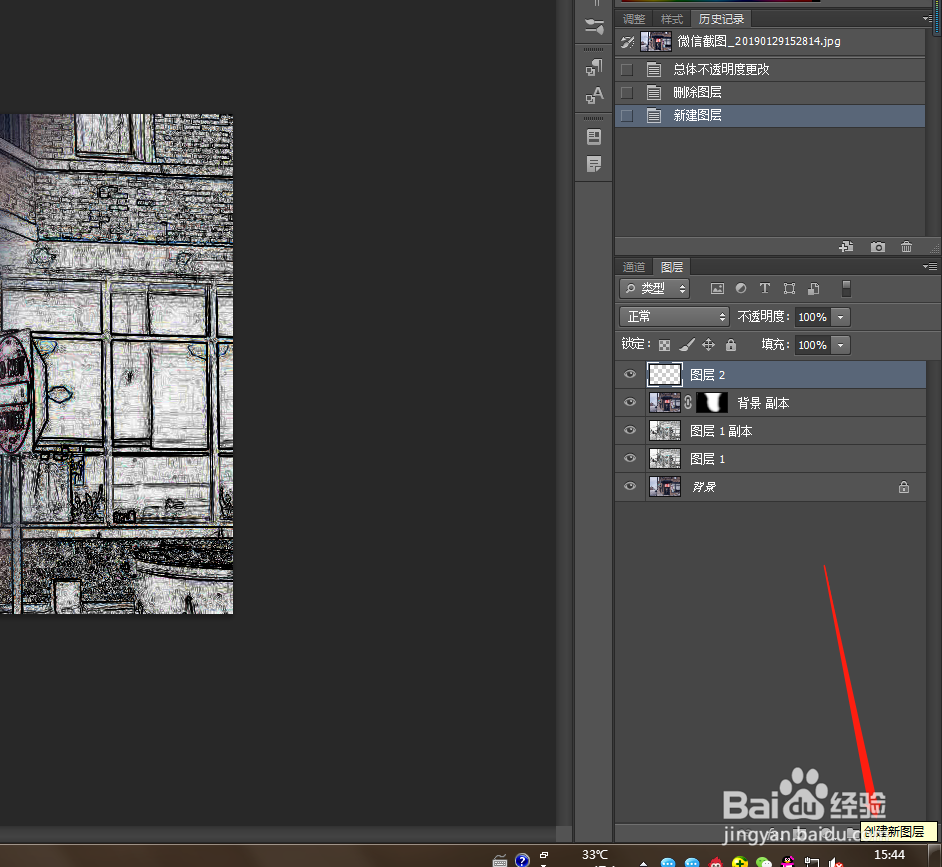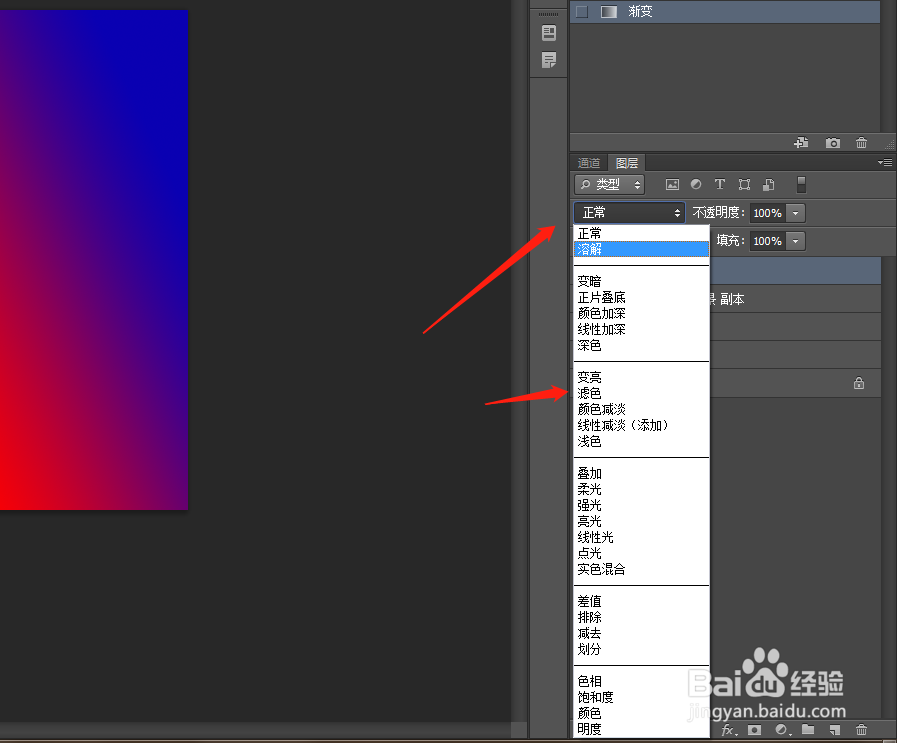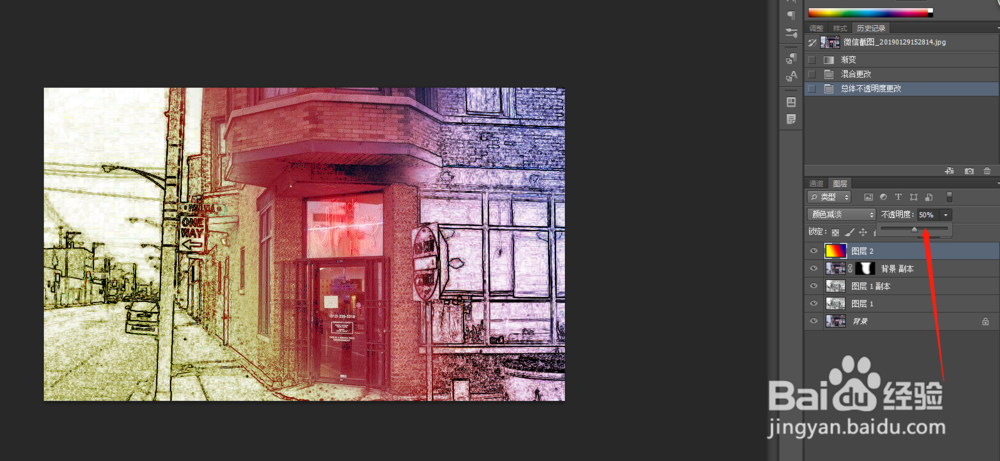如何用PS制作手绘效果图
1、在PS软件中打开素材图
2、用快捷键Ctrl+J,再次复制一个图像
3、选择菜单栏“滤镜”-“风格化”-“查找边缘”,效果图如图二
4、在复制一个处理过得图层,即复制一个图层1,将“图层1副本”的混合模式调为“正片叠底”,效果图如图三
5、在用Ctrl+J复制背景图,并将其移动到“图层1副本”图层上方
6、给“背景 副本”图层添加图层蒙版,使用画笔工具,将需要保持原色的部分外的擦除掉
7、新建一个新的空白图层,然后,选择工具栏的线性工具,属性中选择“蓝黄红渐变”
8、接着在新图层上,从右上角向左下角拉出渐变,效果如下
9、在右测图层面板中,将该图层的混合模式调为“滤色”,并且修改“不透明度”,根据实际情苄念上妒况调整,最终效果图如下
声明:本网站引用、摘录或转载内容仅供网站访问者交流或参考,不代表本站立场,如存在版权或非法内容,请联系站长删除,联系邮箱:site.kefu@qq.com。
阅读量:68
阅读量:74
阅读量:63
阅读量:37
阅读量:59